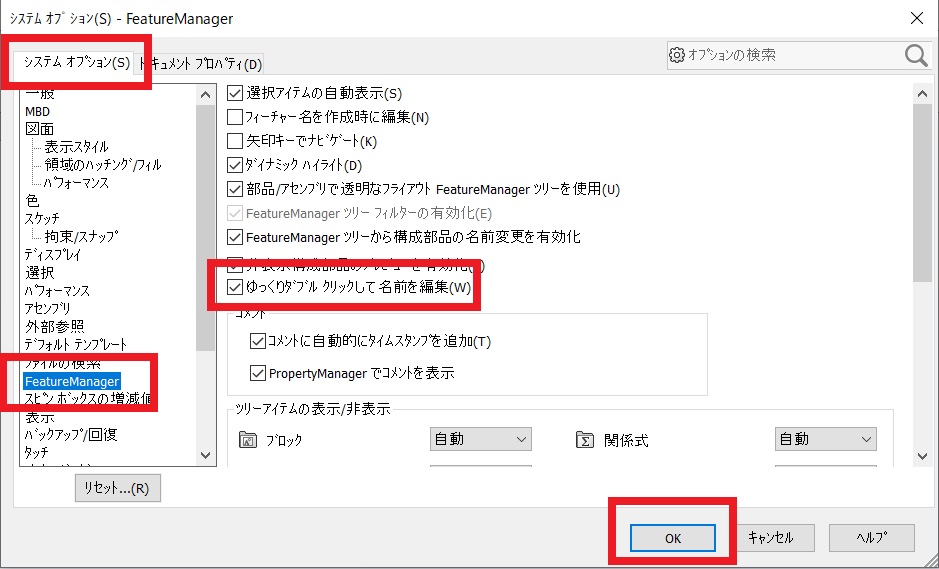SolidWorks(ソリッドワークス)は現実の世界に近づけるために一つ一つの作業を履歴として残しておくことができます。その履歴のなかの一つがフィーチャーです。押し出しや平面の作成スケッチ編集などがそれにあたります。ただしスケッチはフィーチャーと呼ばないひともいます。ここではせっかくの履歴なのでフィーチャーあつかいしています。
フィーチャーとは
フィーチャーとはCAD上で作業した内容すべてをいいます。SolidWorksではツリーアイテムと呼ばれています。英語では「feature」特徴とか機能とかの意味ですね
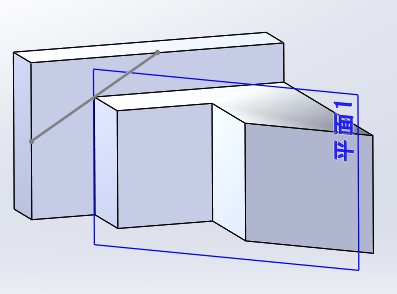
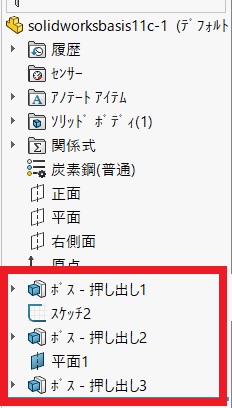
このようにSolidWorksでは作業の内容がフィーチャーとして履歴に残ります。だんだんSolidWorksを学習していくうちに、これがあることにより設計変更や修正などが非常に素早くできるようにってることがわかります。
名前変更もできる
フィーチャー名はわかりやすいように変更しておくこともできます。
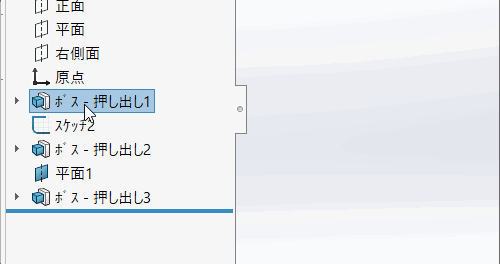
「ボス-押し出し1」を「ベース押し出し」に変更しました。変更方法はフィーチャー名をゆっくりダブルクリックすると名称変更ができるようになります。
この方法の名前変更は「システムオプション」の「FeatureManager」で「ゆっくりダブルクリックして名前を編集」に✔がはいってないと名前編集ができません
名称変更別方法
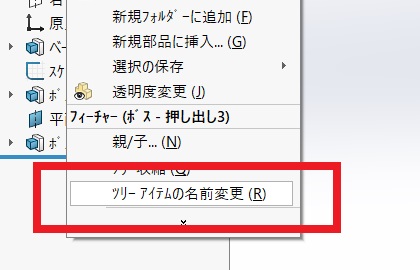
フィーチャー名のところで右クリックすると「ツリーアイテムの名称変更」がでてきます。それを利用してもフィーチャー名を変更することができます。
フィーチャーは実際の加工とよく似ています。自動車をつくるときは最初にベースとなるシャーシを作ってその次にエンジンを搭載、ボディを付けるみたいな順序。実際は見たことがないからちがってるかもです。でも、加工の順番通りに履歴が存在します。シャーシの設計変更があればシャーシの加工分野で対応しますよね、それにともなってボディなども変更するかもしれません。
SolidWorksの場合も同じように履歴がありますので、設計変更があればそれに対応する履歴のところを修正することになります。それこそがフィーチャー(ツリーアイテム)の存在意義です。
フィーチャーを変更してみる
フィーチャー名じゃなくてフィーチャーの中身を修正してみます。
フィーチャーの修正変更
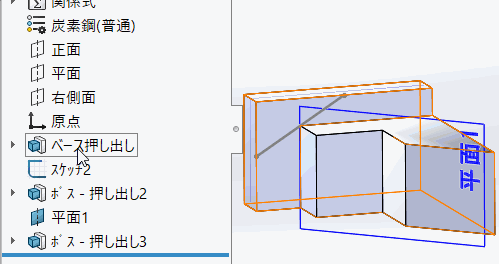
フィーチャー名のところを右クリックすると「フィーチャー編集」がでてきます、ココでフィーチャーの中身を修正することができます。画像は押し出し修正ができるようになってるところです。
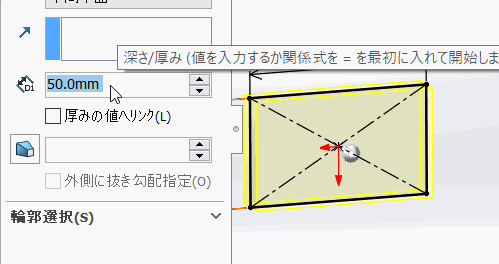
押し出し量を変更してます。押し出しを付け足すのではなく、過去に作成した部分を修正することで変更ができます。
子フィーチャー
フィーチャーは展開すると中にフィーチャーが隠れている場合があります。
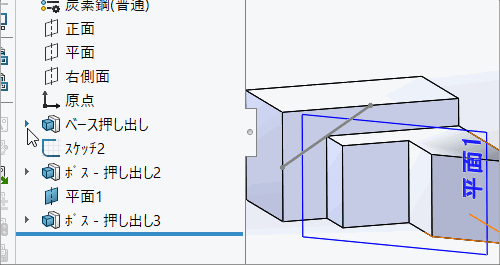
フィーチャーを展開すると子フィーチャとしてスケッチが入ってます。
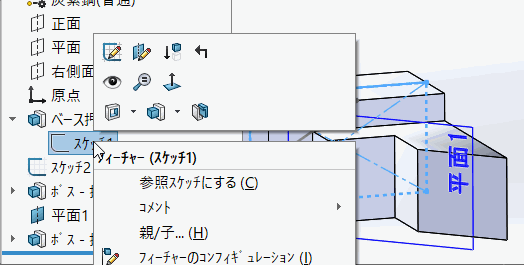
デザインツリーの最後で編集すると全部やり直しになりますが、ココのスケッチを編集すると連動して次のフィーチャーも変更されるため素早い対応ができます。
SolidWorksはいつもこのようにして編集をします。変更があったからといって全部やり直す必要はありませんよ。元を正せば全部SolidWorksが自動でやってくれます。
フィーチャー(ツリーアイテム)の解説は以上です。編集や変更の仕方は3D-CADの神髄です。必ずこの方法を使ってください。
このページはこれでおしまいです。
お疲れ様でした!
前のページ INDEX 次のページ